MFC-L5750DW
Preguntas frecuentes y Solución de problemas |
Restringir a los usuarios el cambio a las configuraciones del equipo
Utilice la función Bloqueo de Configuraciones ("Setting Lock") para evitar que los usuarios hagan cambios a las configuraciones del equipo. Cuando el Bloqueo de Configuraciones se encuentra Encendido, solo el administrador podrá hacer cambios a las configuraciones. A continuación, se listan las ventajas de estas acciones.
NOTA: Las ilustraciones mostradas a continuación tienen el propósito de representar un producto y podrían ser diferentes de su equipo Brother.
- Usted puede prevenir problemas ocasionados por cambios inesperados en las configuraciones.
-
Usted puede prevenir el uso privado del fax y reducir los costos de comunicaciones por uso del fax utilizando la Marcación Restringida (solo para modelos con fax).
Por favor haga clic aquí para ver cómo utilizar la Marcación Restringida.
Cómo configurar el Bloqueo de Configuraciones
Usted puede configurar el Bloqueo de Configuraciones utilizando la Administración Basada en la Web ("Web Based Management") o la pantalla táctil del equipo. (Las pantallas y secciones de configuración podrían variar dependiendo del equipo Brother utilizado).
Configurar utilizando la Administración Basada en la Web
Configurar utilizando la pantalla táctil del equipo
Configurar utilizando la Administración Basada en la Web
-
Ingrese a la Administración Basada en la Web.
Haga clic aquí para ver cómo ingresar a la Administración Basada en la Web.
-
Si usted configuró previamente su propia contraseña, proceda al PASO 3.
Si usted no configuró anteriormente su propia contraseña, cambie la contraseña de acceso predeterminada.
Haga clic aquí para ver cómo cambiar la contraseña.
-
Haga clic en la pestaña Administrador ("Administrator") y seleccione Bloqueo de Configuraciones ("Setting Lock") en la barra de navegación izquierda.
En la sección Bloqueo de Configuraciones seleccione Encendido ("On"). Ingrese la contraseña de cuatro dígitos y haga clic en Enviar ("Submit").
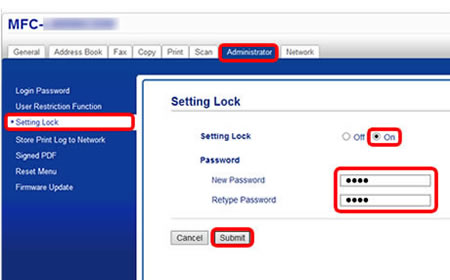
Configurar utilizando la pantalla táctil del equipo
Registre la contraseña de administrador
-
Presione
 (Configuraciones) ("Setting") en la pantalla táctil de su equipo.
(Configuraciones) ("Setting") en la pantalla táctil de su equipo. - Presione Todas las Configuraciones ("All Settings") (Este paso se podría omitir en algunos modelos).
- Presione Configuración General ("General Setup") => Bloqueo de Configuraciones.
- Ingrese un número de cuatro dígitos para la contraseña utilizando el teclado de la pantalla táctil y presione OK.
- Vuelva a ingresar la contraseña cuando la pantalla táctil muestre Verificar: ("Verify") y presione OK.
-
Presione
 (Inicio).
(Inicio).
Encienda el Bloqueo de Configuraciones
-
Presione
 (Configuraciones) en la pantalla táctil.
(Configuraciones) en la pantalla táctil. - Presione Todas las Configuraciones (Este paso se podría omitir en algunos modelos).
- Presione Configuración General => Bloqueo de Configuraciones.
- Presione Bloqueo Apagado ("Lock Off") => Encendido.
- Ingrese la contraseña de administrador de cuatro dígitos registrada utilizando el teclado de la pantalla táctil y presione OK.
Si desea apagar el Bloqueo de Configuraciones, siga los pasos a continuación.
-
Presione
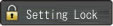 (Bloqueo de Configuraciones) en la pantalla táctil.
(Bloqueo de Configuraciones) en la pantalla táctil. - Ingrese la contraseña de administrador registrada de cuatro dígitos utilizando el teclado de la pantalla táctil y presione OK.
